

Nathan E. Malpass가 마지막으로 업데이트 : June 5, 2020
Android에서 삭제된 비디오를 무료로 복구하는 방법을 알고 싶으십니까? 여기에서 따라야 할 단계에 대한 요약을 제공합니다. 삭제된 동영상을 지금 복구하세요!
누구나 Android 기기에서 실수로 파일을 삭제할 수 있습니다. 동영상 파일도 마찬가지입니다. 몇 번의 실수로 탭하여 실수로 제거하기 쉽습니다. 이와 같이 중요한 파일을 실수로 삭제한 경우 복원하고 싶을 수 있습니다.
따라서 배우고 싶을 수도 있습니다 Android에서 삭제된 동영상을 무료로 복구하는 방법. 이러한 비디오는 작업에 필요한 중요한 지침 파일일 수 있습니다. 또는 가족에 대한 추억일 수도 있습니다. 비디오 파일에 포함된 내용이 무엇이든 복구할 수 있는 것이 여전히 중요합니다. 이렇게 하면 중요한 데이터를 잃어버릴 염려가 없습니다.
따라서 이러한 비디오를 자신의 Android 장치로 다시 가져오는 방법을 알려드립니다. 우리는 그것을 하는 방법에 대한 로프를 가지고 있으며 자세한 단계를 통해 당신을 가르칠 것입니다. 지금 해당 비디오 파일 복구를 시작하겠습니다!
파트 1: Android에서 삭제된 동영상을 복구할 수 있습니까?파트 2: Android에서 삭제된 동영상을 어떻게 복구할 수 있습니까?3부: Android에서 삭제된 비디오를 무료로 복구하는 방법Part 4 : 결론
Android에서 삭제된 동영상을 무료로 복구하는 방법을 알아보기 전에 이러한 유형의 데이터를 실제로 복원할 가능성에 대해 이야기하겠습니다. 사실 요즘 기술의 발달로 가능한 Android 기기에서 삭제된 동영상을 복구합니다.
모든 유형의 파일을 Android 스마트폰 또는 태블릿에서 복원할 수 있습니다. iOS 기기도 마찬가지입니다. 기기에서 데이터를 검색할 수 있습니다. 이러한 파일을 실제로 복구하는 데 사용할 수 있는 도구가 있으며 이를 수행하는 소프트웨어 목록이 엄청나게 많습니다.
삭제된 파일이 보관되는 휴지통이 있는 Android 기기가 있습니다. 이 경우 장치에 쉽게 복원할 수 있습니다. 그러나 휴지통이 없거나 휴지통 자체에서 파일을 삭제했다면 어떻게 될까요?
이 경우 운이 좋습니다. 파일이 삭제될 때 Android 기기에서 완전히 제거되지 않기 때문입니다. 파일의 나머지 부분은 여전히 Android의 내부 메모리에 있습니다. 따라서 해당 목적을 위한 소프트웨어나 도구를 사용하여 복구할 수 있습니다.
지워진 파일이 실제로 삭제된 후에도 장치에서 완전히 제거되지 않는 이유는 간단합니다. 파일 자체 포인터를 삭제하는 것은 간단하고 쉬운 프로세스이며 시간이 덜 걸립니다. 이렇게 하면 장치에서 저장 공간을 쉽게 사용할 수 있습니다.
데이터를 완전히 덮어쓰는 것은 시간이 많이 걸리고 대부분의 장치에서 매우 어렵습니다. 따라서 가젯은 쉬운 경로를 선호합니다. 실제로 파일 자체를 제거하는 대신 파일의 포인터를 제거합니다.
따라서 파일을 완전히 삭제하려면 파일 파쇄 소프트웨어를 선택할 수 있습니다. 다행스럽게도, 실수로 파일을 삭제한 경우 올바른 도구를 사용하여 파일을 복원할 수 있으므로 이것은 좋은 소식입니다. 한 번 실수하면 기억하는 것이 중요합니다. 파일을 지우시오, 새 파일을 장치에 저장하면 안 됩니다. 실수로 삭제한 파일의 데이터는 새 파일에 넣으면 덮어쓰이기 때문입니다. 이와 같이, 우리는 당신에게 개요를 제공했습니다 Android에서 삭제된 동영상을 무료로 복구하는 방법 
내 Android에서 영구적으로 삭제된 동영상을 복구하려면 어떻게 합니까? 다음을 포함하여 삭제된 데이터를 복구하려면 동영상, 자신의 Android 기기에서 다음을 사용해야 합니다. FoneDog 안드로이드 데이터 복구. 이 도구는 통화 기록, 문자 메시지, 연락처, 사진, 오디오, 비디오 및 WhatsApp 데이터를 포함하여 삭제된 파일을 복원하는 효과적인 소프트웨어입니다.
Android 스마트폰, 태블릿, 메모리(SD) 카드에서도 파일을 복구할 수 있습니다. 이 도구는 Windows PC와 macOS 컴퓨터 모두에서 사용되므로 사용 중인 운영 체제에 대해 걱정할 필요가 없습니다.
모두가 이해할 수 있는 친근하고 직관적인 인터페이스를 가지고 있습니다. 몇 번의 클릭만으로 데이터를 복구할 수 있습니다. 또한 도구를 실제로 구매하기 전에 올바른 파일을 복원하고 있는지 확인하기 위해 삭제된 데이터를 미리 볼 수 있습니다. 이 도구는 평가판을 사용하여 Android에서 삭제된 동영상을 무료로 복구하는 방법을 알려줍니다.
Android에서 삭제된 비디오를 복구하기 위해 따라야 할 단계는 다음과 같습니다.
안드로이드 데이터 복구
삭제 된 메시지, 사진, 연락처, 비디오, WhatsApp 등을 복구하십시오.
빨리 또는 안드로이드에서 뿌리의 유무에 관계없이 분실 및 삭제 된 데이터를 찾으십시오.
6000 + Android 기기와 호환됩니다.
무료 다운로드
무료 다운로드

먼저 공식 사이트에서 FoneDog Android Data Recovery를 다운로드하십시오. 화면의 지시에 따라 소프트웨어를 설치하십시오. 그런 다음 컴퓨터에서 시작하여 도구의 이점을 누리십시오.
이제 Android 스마트폰이나 태블릿을 컴퓨터에 연결해야 합니다. USB 케이블을 사용하여 이 작업을 수행합니다. 자신의 Android 휴대폰에서 USB 디버깅을 활성화해야 합니다. Android 기기에서 USB 디버깅 구현을 완료한 후 Android Data Recovery 소프트웨어에서 "확인"을 클릭합니다. 그런 다음 자신의 Android 장치 내에서 "확인"을 클릭합니다.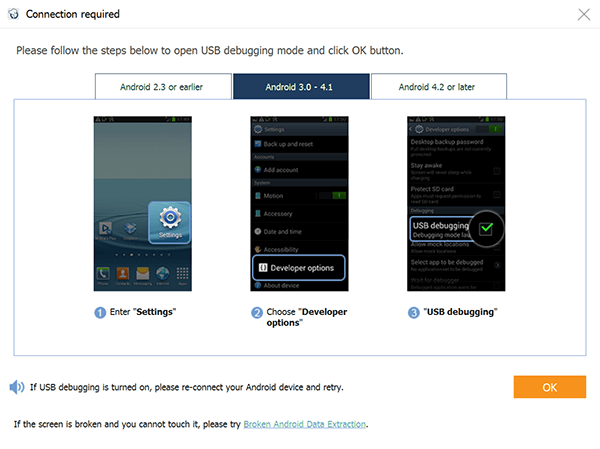
이제 소프트웨어가 연결된 Android 전화를 쉽게 감지합니다. 이때 데이터 복구 도구에서 지원하는 모든 데이터가 표시됩니다. "비디오"를 선택하여 장치에서 비디오를 복구할 수 있습니다. 그런 다음 "다음"을 클릭하여 스캔 프로세스를 시작하십시오. 
스캔 버튼을 누르면 소프트웨어는 기본적으로 빠른 스캔 유틸리티를 통해 작동합니다. 빠른 스캔 절차로 삭제된 데이터를 찾을 수 없는 경우 정밀 스캔을 선택할 수 있습니다. 실제로 구현하는 데 시간이 조금 걸립니다. 그러나 장치 내에서 더 많은 데이터를 찾습니다.
그런 다음 표시되는 목록에서 삭제된 파일을 선택할 수 있습니다. 복원하려는 데이터를 미리 봅니다. 그런 다음 복구할 항목을 선택하고 "복구"를 클릭하십시오. 이렇게 하면 데이터가 컴퓨터에 저장됩니다.
에서 구현할 수 있는 다양한 방법이 있습니다. Android에서 삭제된 비디오를 무료로 복구하는 방법. 여기에서 이러한 방법을 간략하게 설명합니다.
이 방법은 다음을 사용하여 사진 및 비디오 백업을 활성화한 경우에만 작동합니다. Google 포토 신청. 따라서 구현하기가 매우 쉽고 간단한 프로세스입니다. 수행 방법에 대한 단계는 다음과 같습니다.
하지만 휴지통에서 사진이나 비디오가 보이지 않으면 어떻게 해야 합니까? 그런 다음 영구적으로 삭제되었거나 Google 포토로 백업하지 않았을 수 있습니다. 따라서 파일을 기기로 다시 복원하려면 FoneDog Android 데이터 복구를 사용해야 합니다.
무료 데이터 복구 도구는 기능이 제한되어 있으므로 사용하지 않는 것이 좋습니다. 많은 파일을 복원하려는 경우 무료 소프트웨어에서 사용할 수 있는 최소한의 기능으로 인해 복원하지 못할 수 있습니다.
그러나 하나의 파일만 복구하기로 선택한 경우 무료 데이터 복구 유틸리티를 사용할 수 있습니다. 이러한 도구를 통해 사용자는 Android에서 삭제된 비디오를 무료로 복구하는 방법에 대한 문제를 해결할 수 있습니다. 따라서 몇 개의 파일만 복원해야 하는 경우 유용할 수 있습니다.
의 일부 데이터 복구 무료로 사용할 수 있는 도구는 다음과 같습니다.
Video Recovery 2020은 Google Play 스토어에서 다운로드할 수 있는 완전히 무료인 비디오 복구 도구입니다. 매우 방해가 될 수 있는 앱 자체 내에 광고가 포함되어 있습니다. 그러나 비디오 파일 복원과 관련하여 여전히 작업을 완료합니다.
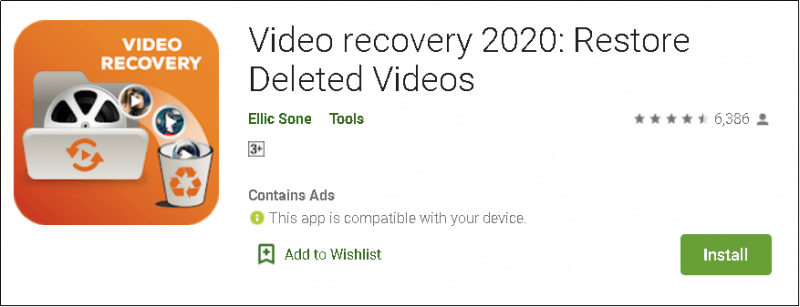
가장 좋은 점은 Android에서 무료로 삭제된 비디오를 복구하는 방법에 대한 프로세스를 완료하기 위해 휴대폰을 루팅할 필요가 없다는 것입니다. 이 도구의 다른 기능으로는 비디오를 SD 카드에 백업하고 비디오를 고품질로 복구하는 기능이 있습니다. 따라서 이 도구가 자신에게 적합한지 확인하기 위해 체크아웃할 수 있습니다.
기기 내에서 Google 포토를 사용하도록 설정하고 미디어 콘텐츠를 백업한 경우 Android에서 삭제된 동영상을 무료로 복구하는 방법은 간단합니다. 휴지통에서 동영상을 복원하기만 하면 됩니다.
그러나 파일이 영구적으로 삭제된 경우 FoneDog Android 데이터 복구 및 비디오 복구 2020과 같은 데이터 복구 도구를 활용할 수 있습니다. 후자는 무료 도구이기 때문에 기능이 제한되어 있습니다. 그러나 삭제된 비디오를 하나씩 복구하려는 경우 여전히 작업이 완료됩니다.
보다 강력한 도구를 원한다면 FoneDog Android 데이터 복구를 선택해야 합니다. 이 도구에는 사용자가 Android 장치 내에서 삭제된 파일을 자세히 찾을 수 있는 강력한 검색 기능이 있습니다. 여기에서 FoneDog Android 데이터 복구를 얻을 수 있습니다!
코멘트 남김
Comment
Hot Articles
/
흥미있는둔한
/
단순한어려운
감사합니다! 선택은 다음과 같습니다.
우수한
평가: 4.6 / 5 ( 75 등급)